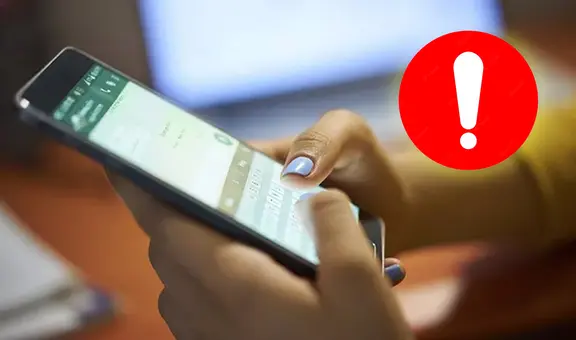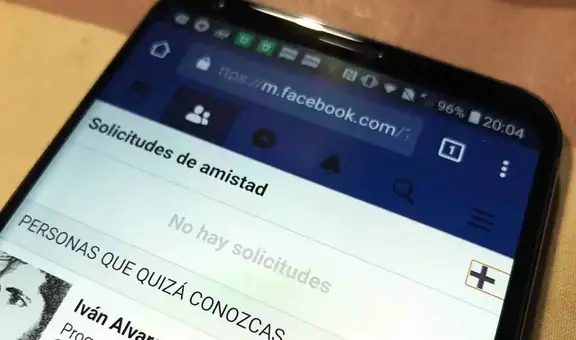WhatsApp y Telegram: ¿cómo ocultar tu foto de perfil a un contacto ‘no deseado’?
Si quieres evitar que tu jefe o una persona que no conoces bien vea tu foto de perfil en WhatsApp o Telegram, entonces debes aprender el truco para hacerlo.
- ¿Qué fue lo más buscado en Google Perú en el 2025? Los temas de mayor interés entre los peruanos
- ¿Qué es WhatsApp Plus y por qué debes evitar instalarlo en tu smartphone?
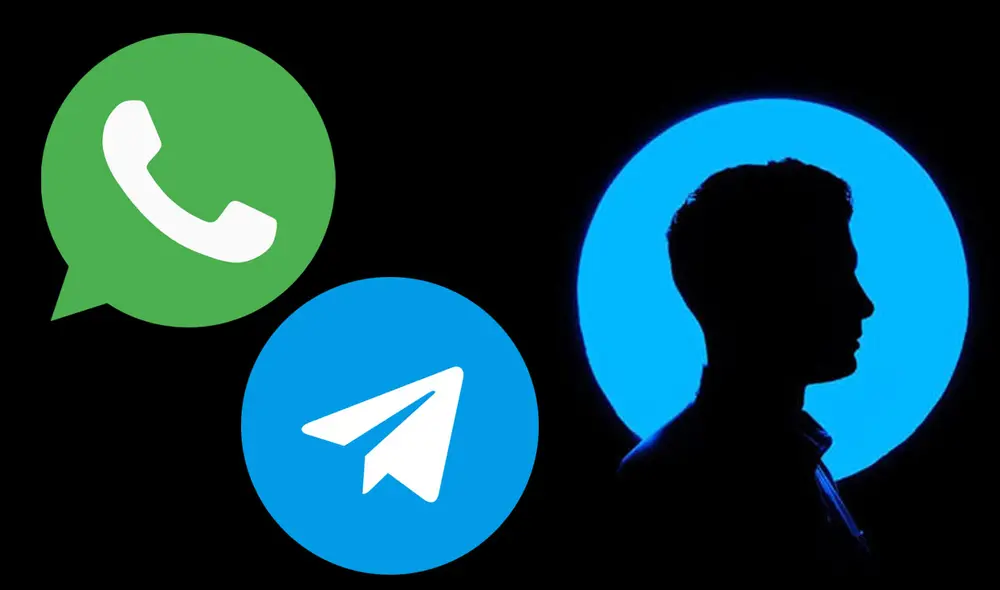
Aunque la mayoría de los usuarios de los servicios de mensajería como WhatsApp y Telegram no tienen problema en mostrar su foto de perfil a todos sus contactos, existen otros que buscan mayor privacidad y que no quieren que una persona en específico vea su imagen de perfil. Felizmente, ambas plataformas tienen un método secreto que nos ayudará a hacerlo. ¿Cómo funciona? Aquí te lo decimos.
En nuestra lista de contactos de WhatsApp y Telegram tenemos agregados a familiares y amigos, pero por diversas razones también añadimos a nuestro jefe u otra persona que no conocemos muy bien.
TE RECOMENDAMOS
TEMU VS. ALIEXPRESS: ¡AQUÍ ESTÁN LOS MEJORES PRECIOS! | TECHMOOD
En este sentido, debes saber que la funcionalidad para ocultar la foto de perfil a un contacto ‘no deseado’ es sencilla, ya que es una opción que encontramos en los ajustes de WhatsApp y Telegram, por lo que no es necesario descargar una app de terceros.
¿Cómo ocultar mi foto de perfil de WhatsApp para un solo contacto?
La función de WhatsApp para ocultar la foto de perfil a un contacto en específico está disponible en iOS y Android. Para hacerlo, solo sigue estos pasos:
- Abre WhatsApp en tu teléfono
- En la pestaña chats de WhatsApp, da clic en el menú de tres puntos verticales
- Toca en Ajustes
- Da clic en Cuenta > Privacidad
- Toca en Foto del perfil
- Elige la opción Mis contactos, excepto
- Añade al usuario al que quieres ocultarle tu foto de perfil.
¿Cómo ocultar tu foto de perfil a un contacto en específico en Telegram?
Al igual que WhatsApp, para ocultar la foto de perfil en Telegram, sigue estas instrucciones:
- Abre Telegram en tu teléfono
- Da clic en las tres líneas de la esquina superior izquierda
- Ve a Configuración
- Abre el apartado de Privacidad y seguridad
- Da clic en Fotos y videos de perfil
- Dirígete a la opción Añadir excepciones
- Elige las personas de tu agenda que quieras añadir para ocultarle tu foto de perfil.
PUEDES VER: WhatsApp: usuarios reportaron caída de la aplicación de mensajería en varios países, incluido el Perú
WhatsApp: ¿cómo ocultar el ‘en línea’?
Aunque no lo creas, existe un truco secreto de WhatsApp, que pocos usuarios conocen, que te permite ocultar el ‘en línea’ y el ‘escribiendo’ a tus amigos que te tengan como contacto en la aplicación de mensajería instantánea.
Si quieres conoce este fantástico truco secreto de WhatsApp, que te permitirá ser ‘invisible’, entonces no dudes en revisar el siguiente video, el cual no tardó en hacerse tendencia en las redes sociales, especialmente en YouTube.
¿Cómo enviar audios de WhatsApp con la voz de Mariano Closs?
Se trata la web FakeYou, una plataforma que crea audios con inteligencia artificial. En su catálogo no solo encontramos al reconocido narrador de futbol, sino también a otros personajes animados como Bob Esponja, Cell de Dragon Ball Z, Homero Simpson y más. Para utilizarlo, sigue estos pasos:
- Ingresa a Google Chrome, Microsoft Edge, Brave u otro navegador que tengas en tu celular o computadora.
- Da clic en el siguiente enlace para acceder a FakeYou.
- Se abrirá la FakeYou. Tendrás que elegir la opción “Español/Spanish” para que salgan solo las voces en este idioma.
- Aparecerán todas las voces disponibles. Además de Mariano Closs, tienes las voces de otros personajes.
- En la parte baja verás un recuadro, ahí tendrás que escribir la frase que deseas enviar a tus amigos de WhatsApp.
- Oprime los botones ‘hablar’ y ‘claro’ y espera unos segundos
- Luego de unos segundos, en la parte baja de la web te aparecerá el resultado del audio que creaste y que puedes descargar en tu móvil Android, iPhone o en tu computadora.
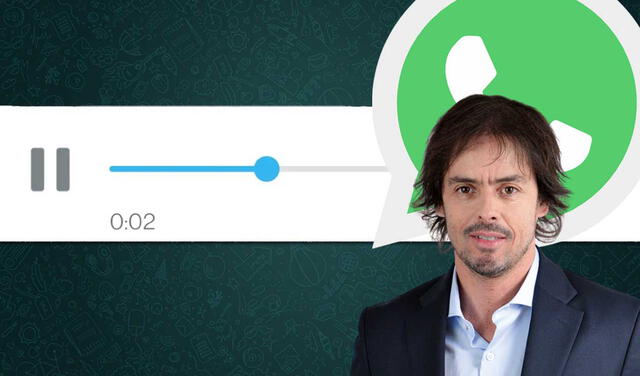
Este método secreto de WhatsApp puedes usarlo en iOS y Android. Foto: composición Flaticon/MundoDeportivo
¿Cómo activar la verificación en 2 pasos en WhatsApp?
Para el método de la verificación en dos pasos de WhatsApp, no es necesario instalar ninguna aplicación de terceros, sino que es una funcionalidad nativa del servicio de mensajería que está presente en iOS y Android. Sigue estas instrucciones:
- Abre WhatsApp en tu teléfono
- Entra en Ajustes
- Dirígete a Cuenta > Verificación en dos pasos > Activar
- Elige un PIN de seis dígitos y confírmalo
- Brinda una dirección de correo electrónico o pulsa Omitir para saltar este paso
- Haz clic en el botón Siguiente para continuar
- Confirma la dirección de correo electrónico y presiona el botón Guardar u Okey.
- Tras este proceso, la verificación en dos pasos ya estará activada y tendrás que ingresar el código de seis dígitos para acceder a tu cuenta.
PUEDES VER: WhatsApp estrena función para crear avatares 3D para usarlos como foto de perfil o stickers
¿Cómo activar el botón secreto de WhatsApp?
Para que el botón secreto de WhatsApp aparezca en cada chat de la aplicación, no tendrás que instalar ninguna app extraña, ya que solo se tendrá que ingresar a los ajustes del teléfono móvil. Para hacerlo, sigue estos pasos:
- Accede a los Ajustes o Configuración de tu teléfono
- Dirígete a Ajustes adicionales a accesibilidad
- Da clic en la opción Seleccionar para pronunciar
- Activar la opción
- Ahora, al ingresar a un chat de WhatsApp en la parte inferior, debajo del ícono de audio, aparecerá la silueta de una persona.
- Da clic sobre el botón secreto o silueta de la persona
- Presiona sobre cualquier mensaje del chat de WhatsApp y automáticamente el teléfono leerá lo enviado en voz alta.
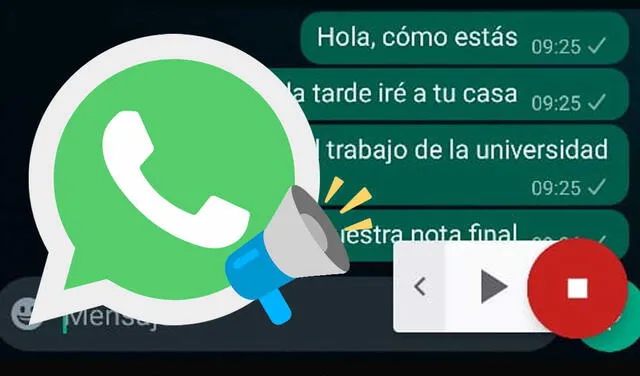
Este truco de WhatsApp no necesita de apps de terceros. Foto: composición LR/Flaticon
WhatsApp: ¿cómo crear y descargar stickers animados?
Entonces, ¿cómo crear y descargar stickers animados para WhatsApp desde ya? Esta pregunta es muy anterior a las noticias de la actual versión beta y ya se ha resuelto con algunos métodos. Aquí te detallaremos el más práctico.
- Ingresa al sitio web de GIPHY stickers siguiendo este enlace.
- Busca un sticker animado en la pestaña Explore o en la pestaña Reactions
- Agrégalo a tus favoritos como acceso rápido, para así poder descargarlo y enviarlo no solo a WhatsApp, sino también por Facebook, Messenger, Instagram y hasta Twitter y Pinterest.
Por si no lo sabías, enviarás esta imagen encontrada como GIF, un formato que WhatsApp acepta y que muestra muy detalladamente en cualquier conversación. Esta función está disponible tanto en Android como iPhone.